Desain diagram dan gambar di Microsoft Visio tidak hanya memerlukan kreativitas, tetapi juga pengaturan yang tepat untuk memastikan tampilan yang optimal. Penyiapan yang tepat untuk lembar gambar sangat penting, terutama jika Anda berencana untuk mencetak atau menyebarkannya. Dalam tutorial ini, saya akan menunjukkan bagaimana cara menyiapkan dan menyesuaikan lembar gambar Anda di Visio sesuai dengan kebutuhan Anda.
Hal-hal Penting yang Perlu Diketahui
- Anda dapat memilih antara berbagai orientasi (landscape dan portrait).
- Ukuran lembar gambar dapat dengan mudah disesuaikan (mis., A4, A3, A5).
- Pengaturan pencetakan memungkinkan Anda mengonfigurasi tata letak untuk berbagai format kertas.
Panduan Langkah demi Langkah
Menyetel Orientasi Lembar Gambar
Mulailah dengan menetapkan orientasi lembar gambar Anda. Klik pada grup perintah "Atur lembar gambar". Di sini, Anda memiliki opsi untuk memilih antara orientasi landscape dan portrait. Perhatikan bahwa orientasi yang saat ini diatur mungkin memengaruhi penempatan bentuk-bentuk Anda. Jika Anda mengubah orientasi menjadi portrait, garis putus-putih abu-abu akan muncul untuk menunjukkan apakah bentuk Anda terletak dengan benar di area gambar.
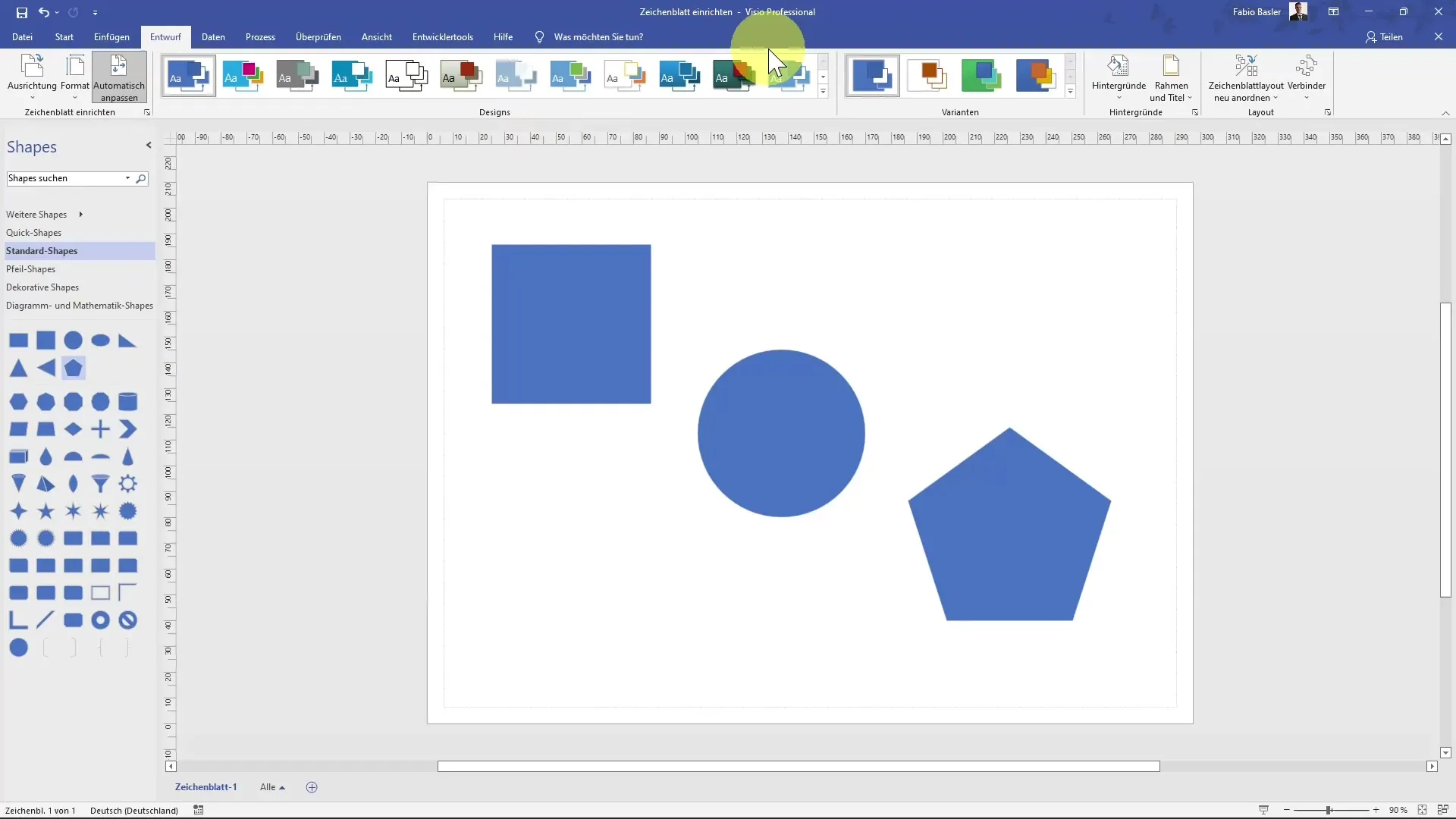
Memilih Format Ukuran
Setelah menetapkan orientasi, Anda dapat menyesuaikan format lembar gambar Anda. Standarnya biasanya A4 (21 x 29,7 cm), tetapi Anda juga dapat memilih ukuran lain seperti A3 atau A5. Saat Anda memilih format lain, tampilan gambar Anda akan segera berubah. Cobalah dengan mengubah format dan perhatikan bagaimana elemen-elemen Anda diposisikan ulang.
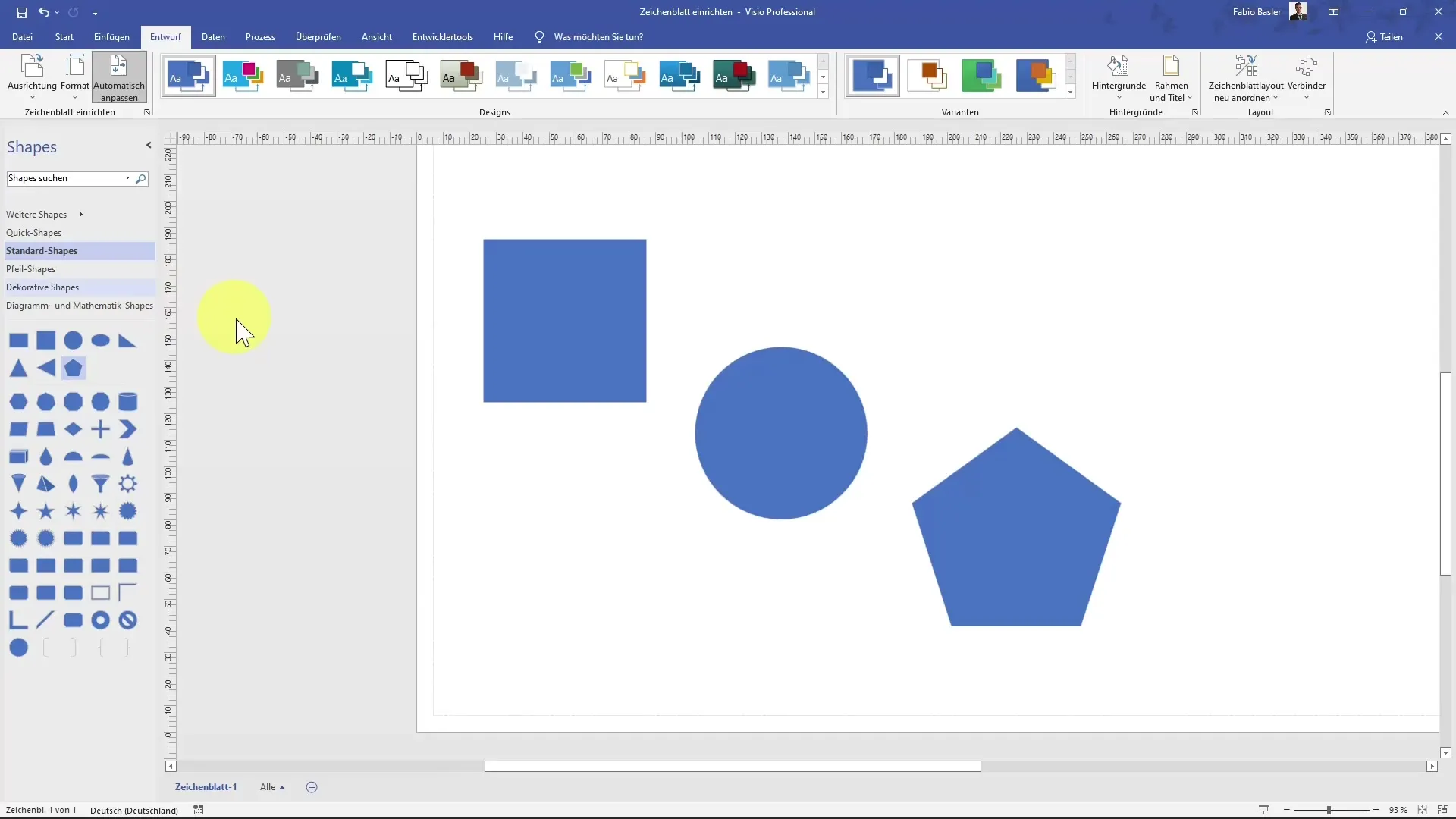
Menyesuaikan Tampilan
Jika Anda telah mengubah ukuran lembar gambar Anda, disarankan untuk menyesuaikan tampilannya. Pergi ke "Tampilan" dan pilih "Sesuaikan dengan Jendela". Ini akan mengoptimalkan tampilan sesuai dengan ukuran lembar gambar Anda, memberi Anda gambaran yang lebih baik tentang tata letak Anda.
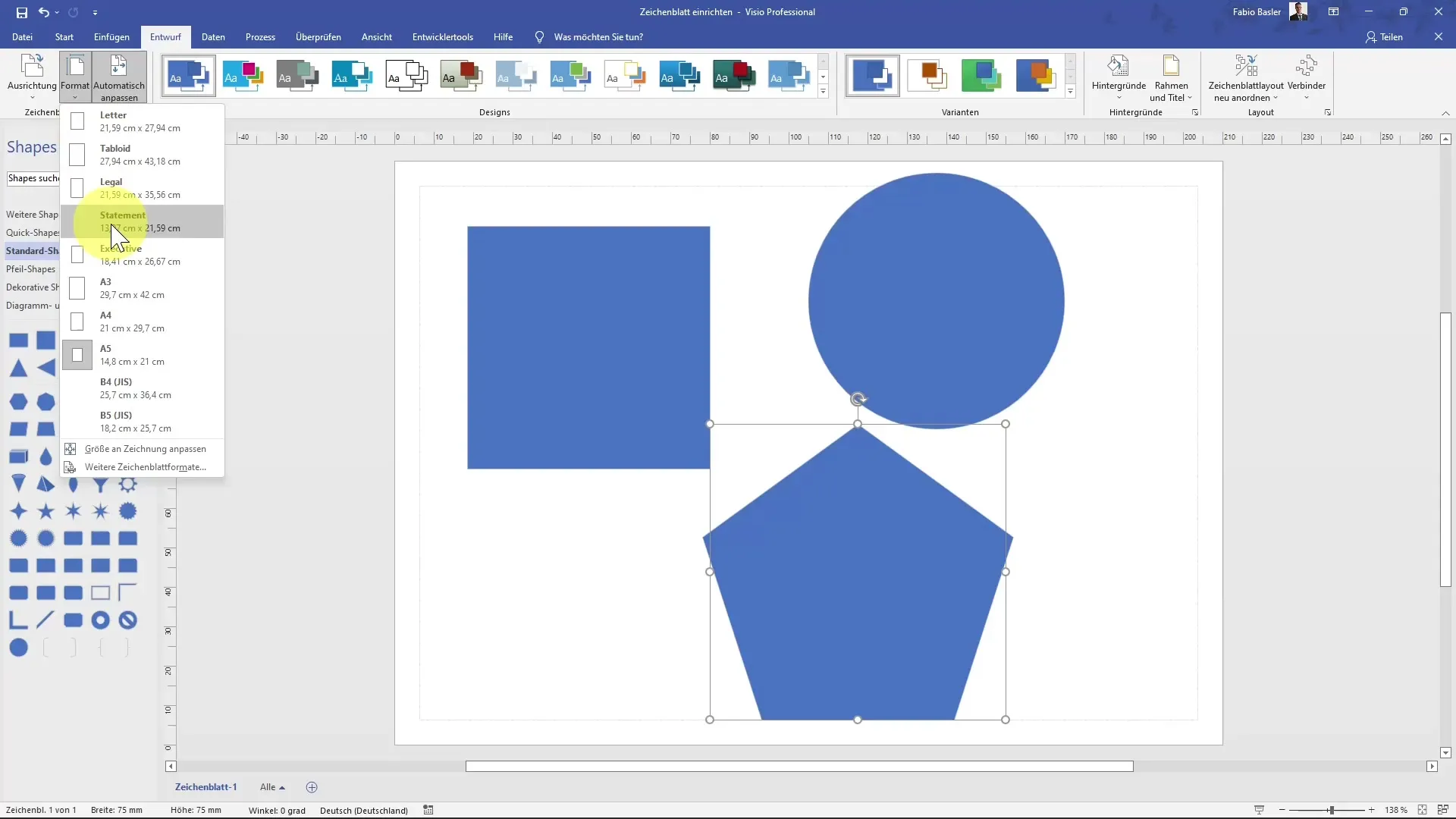
Mengonfigurasi Pengaturan Pencetakan
Sekarang saatnya untuk menyiapkan lembar gambar untuk pencetakan. Klik pada ikon untuk membuka pengaturan pencetakan, atau gunakan pintasan Shift + F5. Di sini Anda dapat mengatur kertas pencetakan serta tinggi dan lebar dokumen Anda. Saat ini mungkin A4 yang dipilih, tetapi Anda memiliki opsi untuk memilih dari daftar format lain.
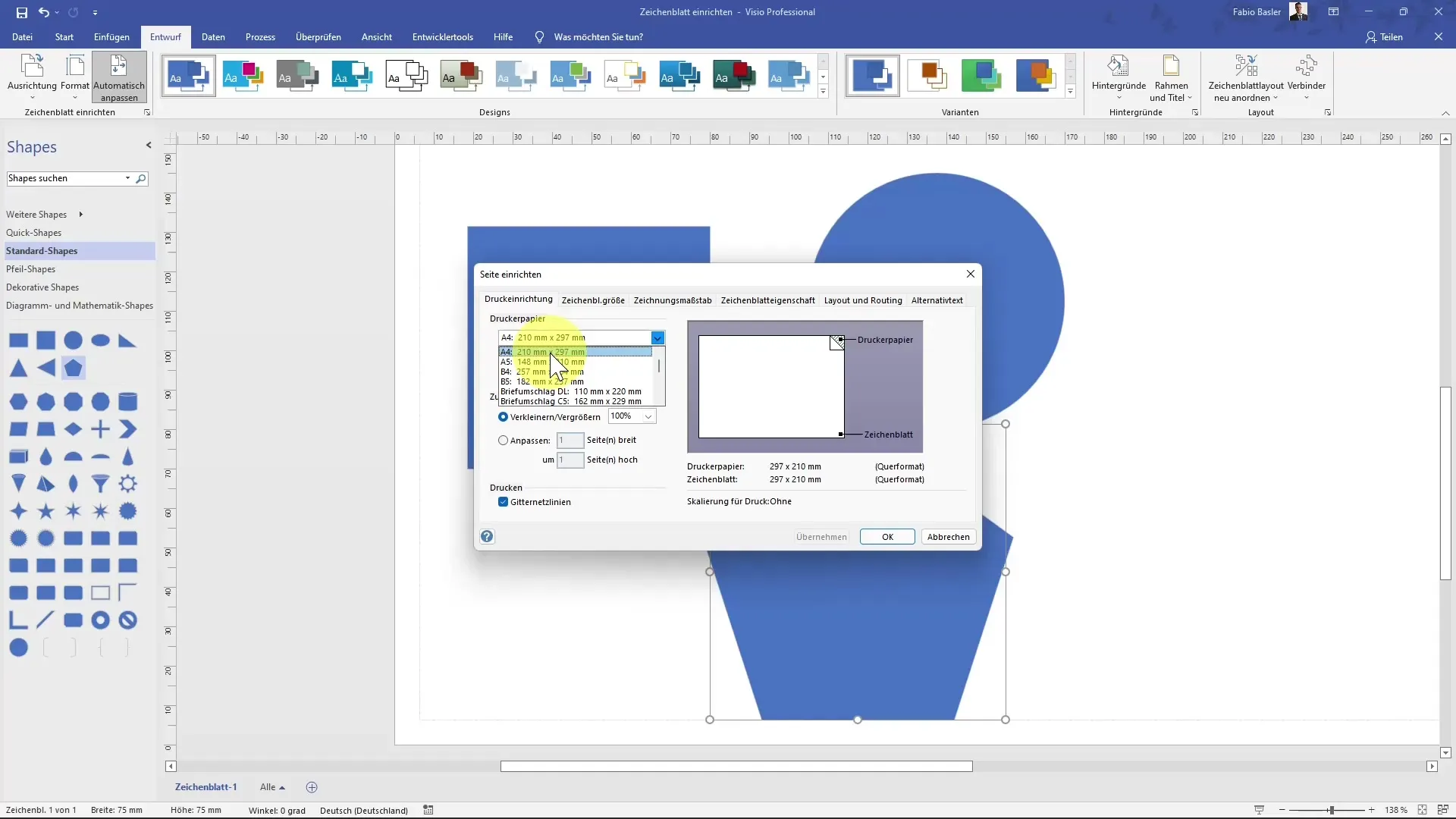
Menetapkan Pinggiran dan Orientasi
Di pengaturan pencetakan yang sama, Anda juga dapat mengonfigurasi pinggiran untuk dokumen Anda. Tentukan berapa banyak ruang yang ingin Anda sisakan di setiap sisi. Ini dapat Anda sesuaikan dalam milimeter untuk memastikan bahwa tidak ada informasi penting yang hilang selama proses pencetakan.
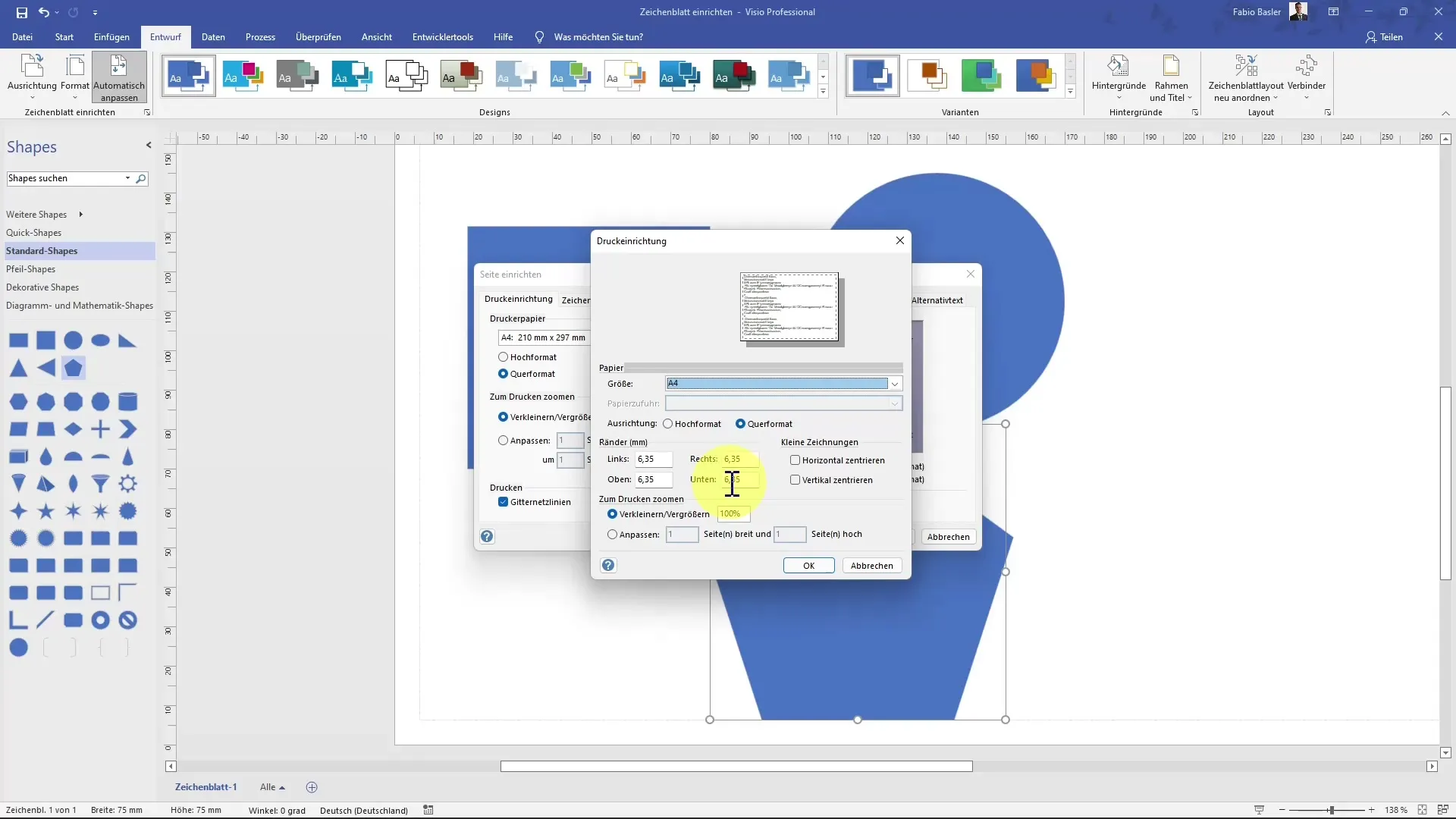
Mencetak Garis Kisi
Jika Anda ingin memiliki garis kisi dalam dokumen Anda, Anda dapat memilih ini dalam pengaturan pencetakan. Aktifkan centang untuk "Mencetak Garis Kisi" jika Anda ingin melihatnya saat mencetak. Garis kisi ini sering membantu dalam menyesuaikan dan merancang konten dengan lebih baik.
Pratinjau Cetak dan Pemesanan Cetak
Untuk menyelesaikan pemesanan cetak Anda, buka "File" dan kemudian pilih "Cetak" atau gunakan pintasan "Ctrl + P". Di sini Anda dapat memeriksa pratinjau cetak untuk memastikan semuanya ditampilkan dengan benar. Perhatikan khususnya apakah garis kisi (jika diaktifkan) ditampilkan sebagaimana diinginkan. Jika semuanya sesuai, Anda dapat mengirimkan pemesanan cetak Anda.
Ringkasan
Menyiapkan lembar gambar di MS Visio adalah syarat penting untuk tampilan optimal dari gambar Anda. Anda telah belajar bagaimana mengendalikan orientasi, ukuran, dan pengaturan pencetakan lembar gambar Anda untuk mencapai hasil yang sempurna. Dengan pengaturan yang tepat, Anda dapat memastikan bahwa gambar Anda tidak hanya terlihat baik secara digital, tetapi juga tetap berkualitas saat dicetak.
Pertanyaan yang Sering Diajukan
Bagaimana cara mengubah orientasi lembar gambar di Visio?Dengan grup perintah "Atur lembar gambar", Anda dapat memilih antara tata letak landscape dan portrait.
Apakah saya dapat menyesuaikan ukuran lembar gambar saya?Ya, Anda dapat memilih dari berbagai format seperti A4, A3, dan A5.
Bagaimana cara menyesuaikan tampilan secara optimal?Gunakan fungsi "Sesuaikan dengan Jendela" di menu "Tampilan".
Bagaimana cara mengonfigurasi pengaturan pencetakan?Buka pengaturan pencetakan dan sesuaikan ukuran dan pinggiran.
Apakah saya bisa mencetak garis kisi?Ya, Anda dapat menentukannya dalam pengaturan pencetakan apakah garis kisi akan ditampilkan.


